-
图文介绍 ghost win7 64 纯净系统电脑进不了系统的操作方案
- 发布日期:2021-03-20 10:47:10 作者:bag198技术 来 源:http://www.bag198.com
ghost win7 64 纯净系统电脑进不了系统的问题司空见惯;不少人觉得ghost win7 64 纯净系统电脑进不了系统其实并不严重,但是如何解决ghost win7 64 纯净系统电脑进不了系统的问题,知道的人却不多;小编简单说两步,你就明白了;重启电脑长按F8键进入高级启动选项界面,选择“修复计算机”按回车,进入系统恢复选项界面后,点击“下一步”,就可以了。如果没太懂,请看下面ghost win7 64 纯净系统电脑进不了系统的解决方法的更多介绍。
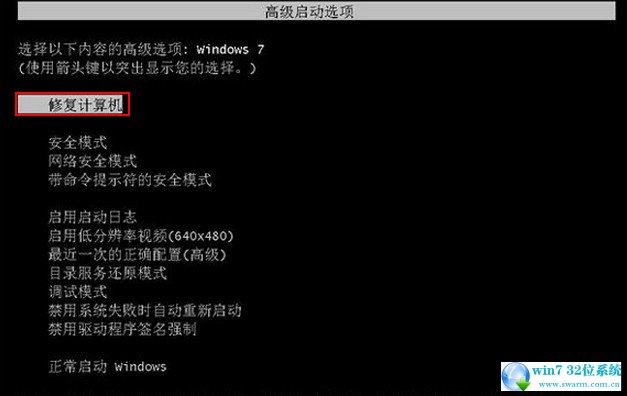


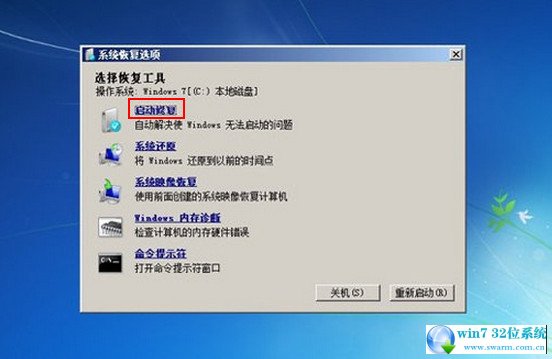
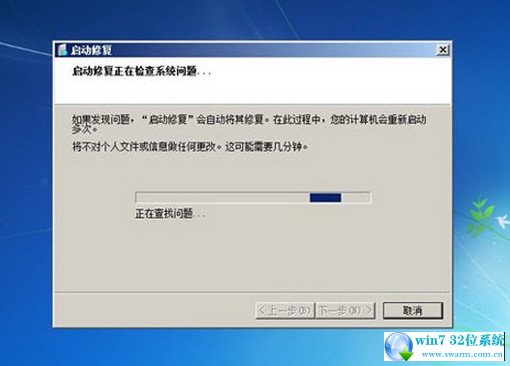
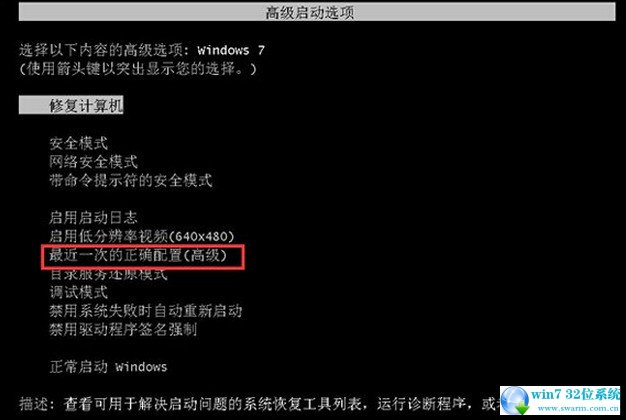
1、重启电脑长按F8键进入高级启动选项界面,选择“修复计算机”按回车,如下图所示:
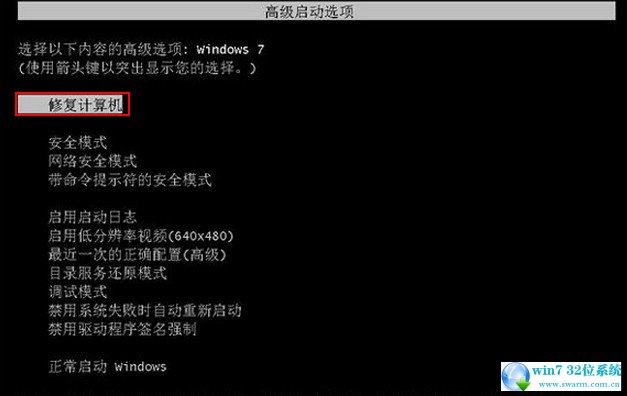
2、进入系统恢复选项界面后,点击“下一步”,如下图所示:

3、此时会弹出一个用户登录界面,如果你的win7系统需要密码,那么此时是需要输入密码的,然后点击确定,如下图所示:

4、在弹出的界面中,我们选择“启动修复”选项,如下图所示:
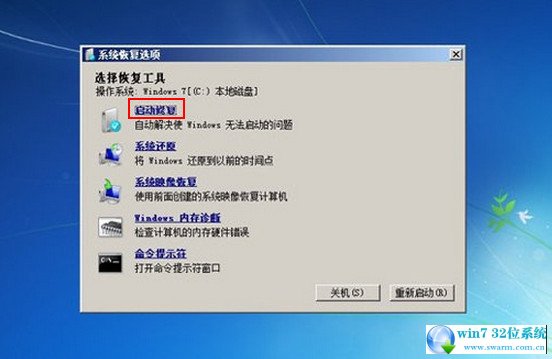
5、接下来win7系统就会自动修复遇到的win7电脑开机进不了系统问题,如下图所示:
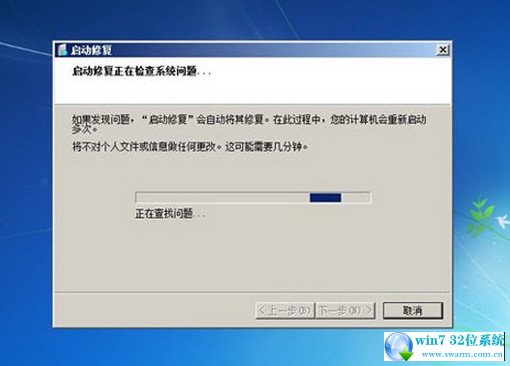
6、假如以上方法无效,那么也是可以在开机长按F8进入安全模式后选择“最近一次的正确配置(高级)”来进入系统,如下图所示:
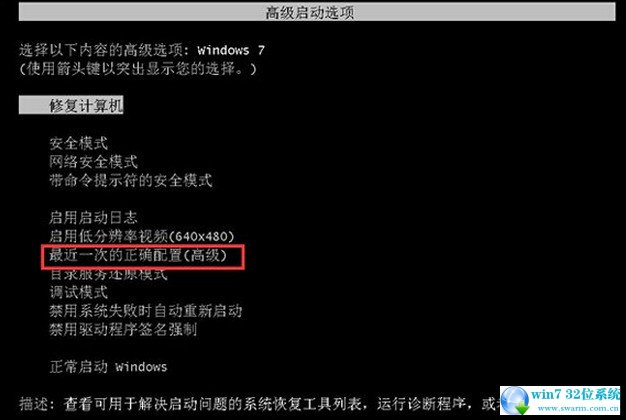
到这里本文关于ghost win7 64 纯净系统电脑进不了系统的解决方法就结束了,方法还是很简单的,如果还有不清楚的可以参考以上的教程,不会的朋友赶快来学习一下吧。
 电脑公司 Ghost Win7 64位纯净版下载 v2019.01
电脑公司 Ghost Win7 64位纯净版下载 v2019.01 深度技术 Ghost Win7 64位纯净版下载 v2019.08
深度技术 Ghost Win7 64位纯净版下载 v2019.08